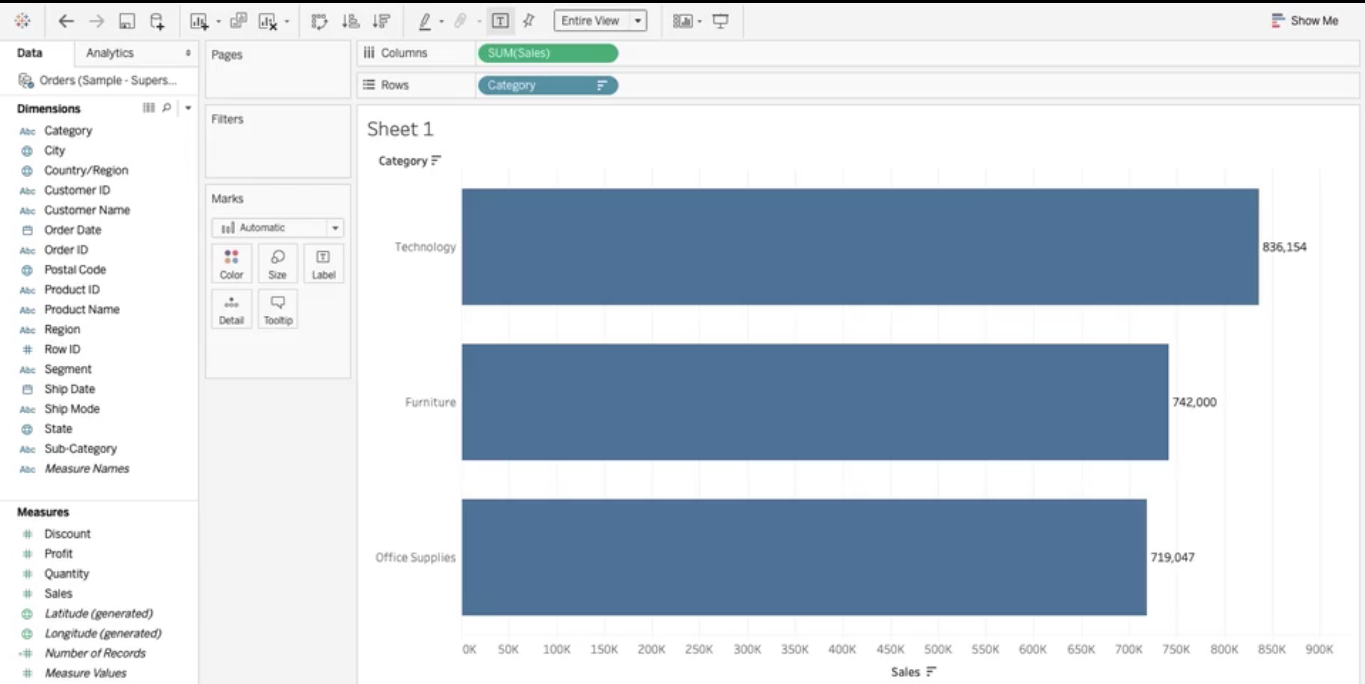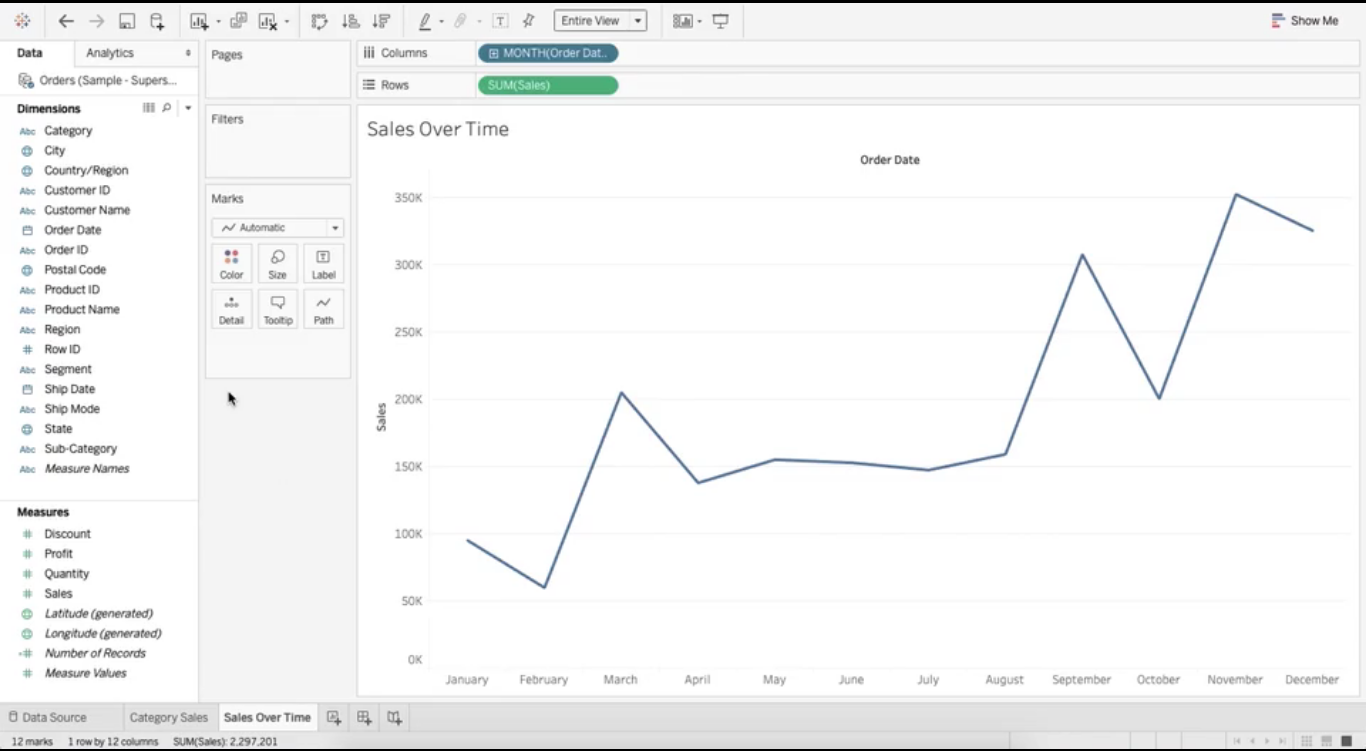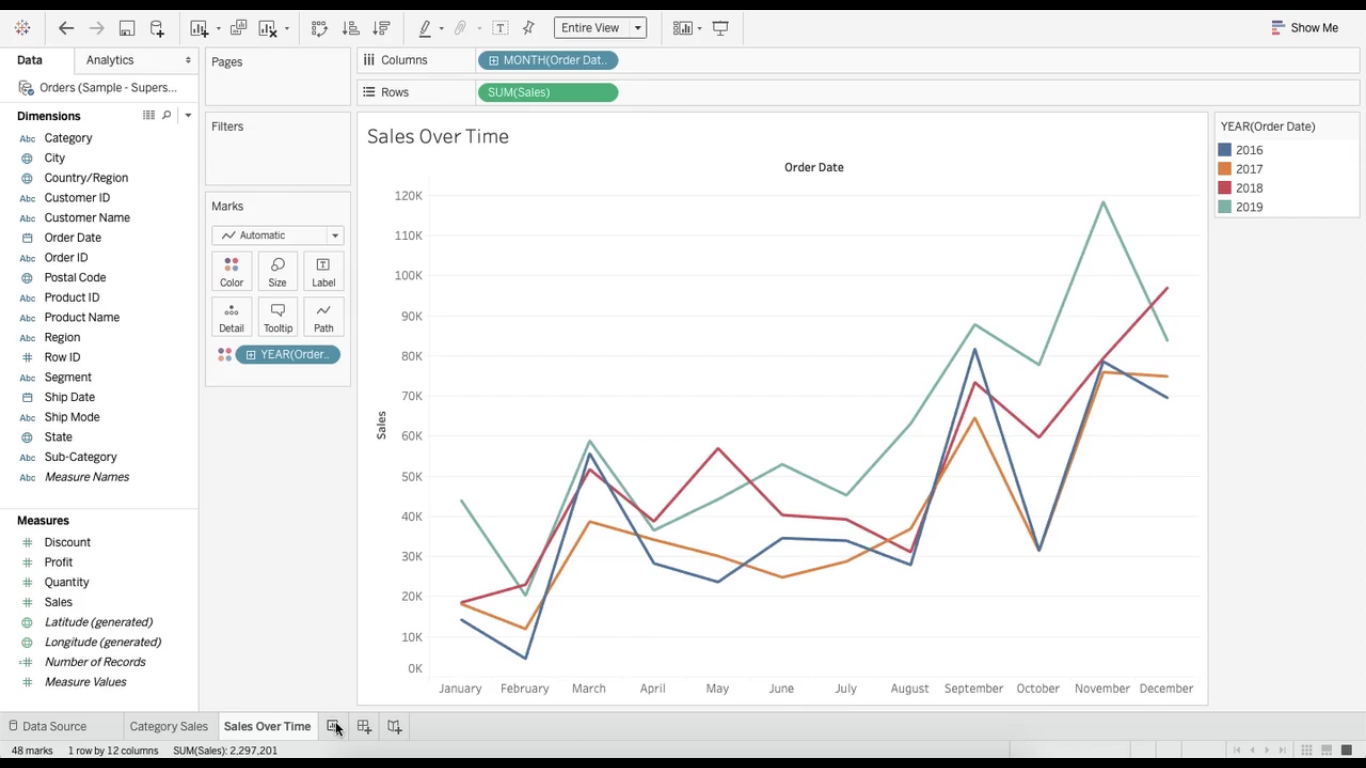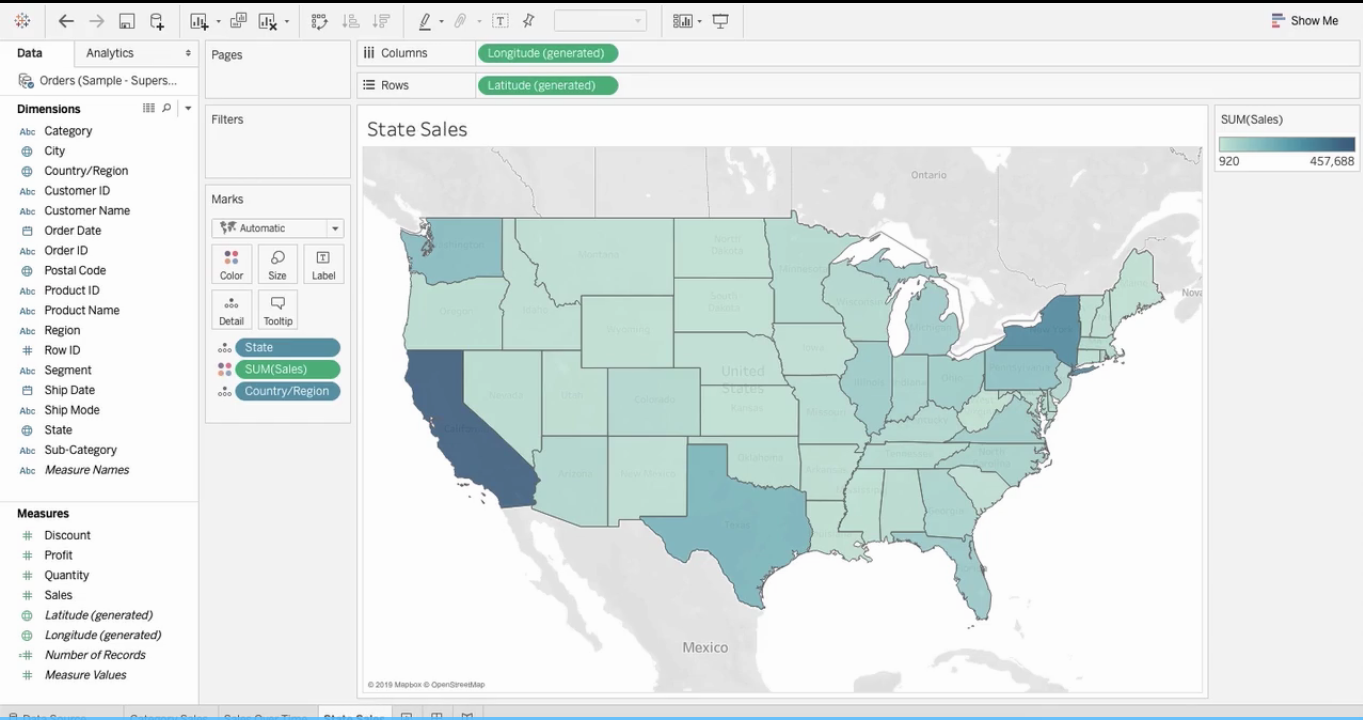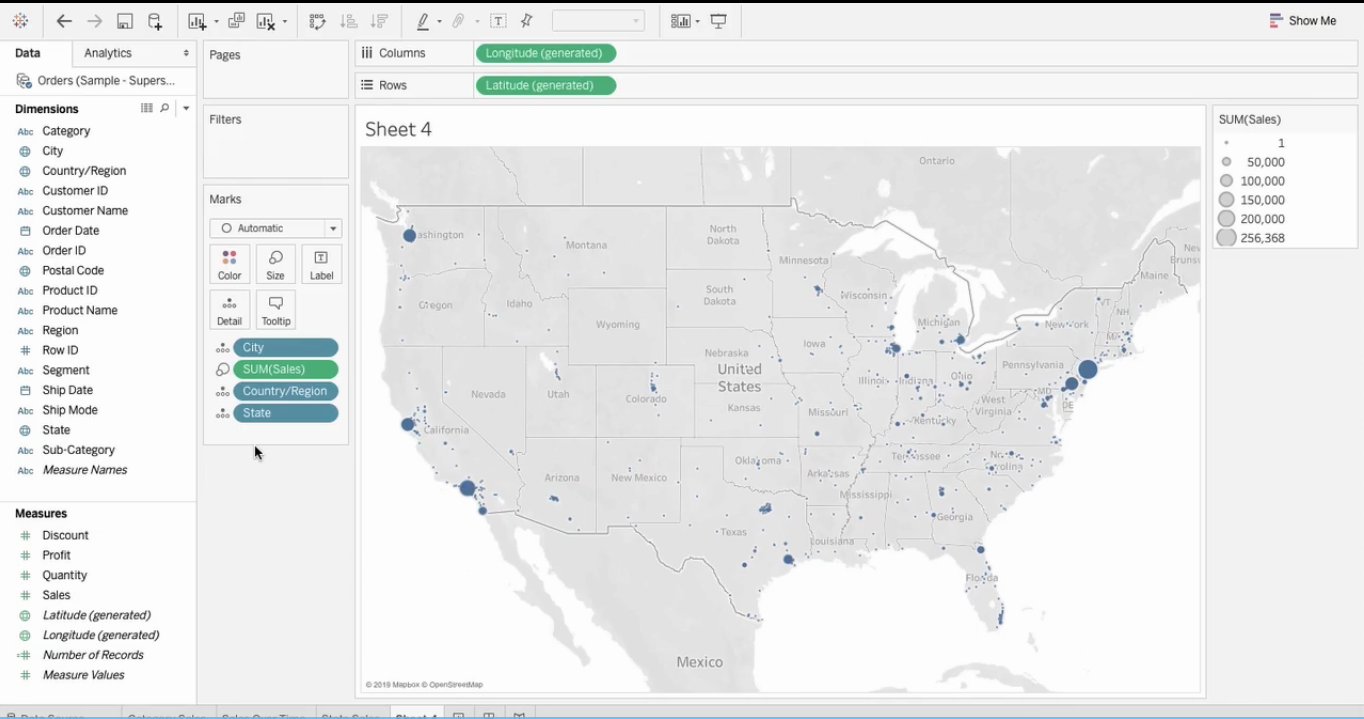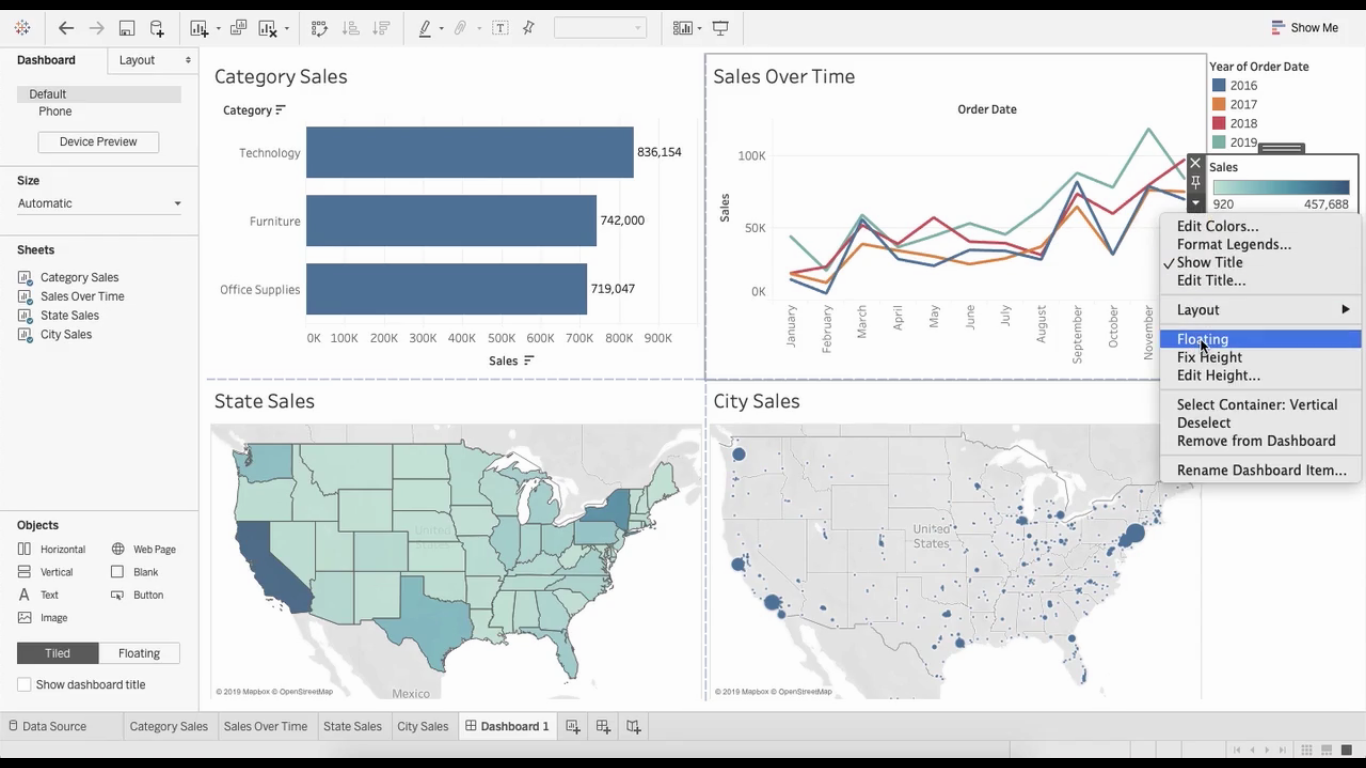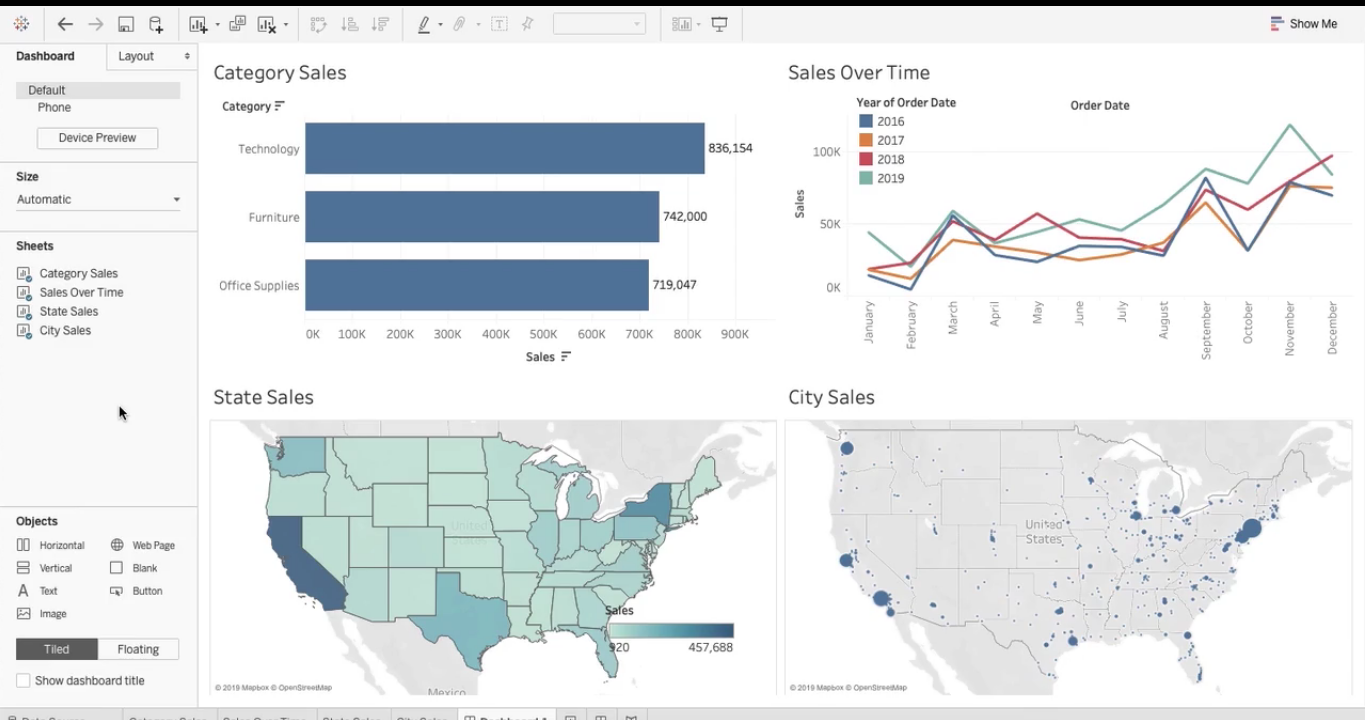objetivo
- O painel é um conceito poderoso que permite ao usuário ver insights ocultos mais profundamente nos dados.
- Aprenda a criar o seu primeiro painelUm painel é um grupo de especialistas que se reúne para discutir e analisar um tópico específico. Esses fóruns são comuns em conferências, Seminários e debates públicos, onde os participantes compartilham seus conhecimentos e perspectivas. Os painéis podem abordar uma variedade de áreas, Da ciência à política, e seu objetivo é incentivar a troca de ideias e a reflexão crítica entre os participantes.... en Tableau
Introdução
Suponha que a liderança da Super-loja nos tenha encarregado de fazer uma análise e projetar um relatório que inclui o número de vendas da Super-loja. Agora, aqui está o desafio, eles não querem ver quatro páginas de relatório diferentes ou quatro planilhas diferentes do Tableau.
Os executivos não têm tempo ou paciência para folhear as páginas ou guias para discernir o que está acontecendo. É quando os painéis são úteis. Os painéis são uma maneira poderosa de mostrar diferentes visualizações e análises sob o mesmo guarda-chuva..
Observação: Se você está mais interessado em aprender conceitos em formato audiovisual, temos esse artigo completo explicado no vídeo abaixo. Sim, não é assim, você pode continuar lendo.
Neste artigo, vamos projetar nosso primeiro painel para ajudar a equipe da superloja a entender o número de vendas em nível geral e granular.
Antes de começar a criar seu painel com o Tableau, é uma boa prática projetá-lo à mão com lápis e papel. Isso significa que você deve primeiro contar a história. Você deve ter uma imagem clara do que deseja exibir no quadro antes de abrir e começar a projetar o visor.
Neste painel, Vou mostrar quatro coisas
- Números de vendas por categoria.
- Números de vendas ao longo do tempo.
- Desempenho de vendas por estados
- Vendas por cidade
Então, Estas são as quatro visualizações que desejo no painel de vendas do meu hipermercado. Vamos começar a criar o painel com o Tableau.
Folha 1
A primeira visualização são as vendas por categoria. Para isto, Vou selecionar Categoria e Vendas no painel de dados e colocá-los na prateleira Linha e Coluna, respectivamente.
Lembre-se de renomear todas as planilhas, pois são muito úteis ao projetar uma placa.
Folha 2
A segunda folha é para vendas ao longo do tempo. Isso significa como o número de vendas se comportou ao longo dos anos ou meses. Para isto, selecione Vendas e arraste para as Linhas e solte a Data do Pedido nas colunas.
Para mover esta visualização para um nível mais granular. Clique no + no ano na prateleira da coluna. Clicando primeiro, o trimestre aparecerá e outro clique no trimestre, o mês vai aparecer. Agora libere o ano e o trimestre. Crie uma visão mensal das vendas.
Mas o que eu quero é uma comparação das vendas por mês ao longo dos anos. Isso significa como foi o desempenho em janeiro 2016 em comparação com janeiro 2017. Para fazer isso, selecione Data do pedido no painel de dados e coloque-o no cartão de cor. Aqui está o seu resultado.
Folha 3
Agora vamos criar nossa terceira planilha. Neste quadro, vamos representar a distribuição das vendas nos estados. Isso significa que será uma análise geoespacial..
Selecione Vendas e Status pressionando ctrl + clique e clique mostre-me. Das visualizações recomendadas, selecione o mapa. Clique no 49 mensagens desconhecidas. Vamos para “Editar locais”, então vá para o campo / região, selecionar “do campo”. Os Estados Unidos aparecerão sozinhos e clique em OK. e temos vendas por estado.
Folha 4
Finalmente, vamos criar nossa quarta visualização. Aqui, vamos mostrar a distribuição das vendas por cidade. semelhante ao último gráfico, selecione Vendas e Cidade e clique em mostrar-me. Em seguida, clique na tela recomendada. Novamente nós temos 530 desconhecidos, clique nele e edite os locais. Vá para o país e clique sobre eles no campo. Você verá os Estados Unidos aparecerem, Clique OK.
Aqui temos os números de vendas da cidade. Para ter uma ideia melhor das cidades, selecione Status no painel de dados e coloque-o no cartão de detalhes.
Agora que todas as nossas folhas estão prontas, vamos criar o painel.
Crie um painel
Para criar um novo tabuleiro, clique no ícone na barra inferior para exibir o texto “Nova placa”. Quando o seu painel aparece, você pode ver todas as planilhas que criou em um painel lateral.
Em uma placa, tem a opção de alterar a visualização do painel. Pode ser a visualização padrão ou por telefone. Não gosto da visualização de mídia atual do meu painel, mudar isso, clique no menu suspenso de tamanho e selecione automaticamente. Pode parecer uma coisa pequena, mas confie, pode quebrar toda a sua experiência com a prancha.
Agora basta arrastar e soltar todas as folhas da barra lateral para o quadro. Aqui está o seu primeiro painel de controle.
Ainda assim, existem algumas pequenas coisas com as quais você pode trabalhar, já que não gosto do espaço que deixamos à direita por causa das lendas. Podemos usar esse espaço de forma criativa. O Tableau nos permite remover completamente essas legendas ou movê-las para outro lugar, tornando-as flutuantes.
Para remover a legenda de vendas, uma vez que não contribui com nada para o conselho, clique no ícone de cruz e ele desaparecerá. Para os outros, clique na legenda, em seguida na seta e selecione flutuar como mostrado abaixo. Agora você pode arrastar e soltar em qualquer lugar que quiser no quadro.
Do mesmo modo, você pode mover a data do ano do pedido para a respectiva exibição. Portanto, temos nosso número de vendas de hipermercado pronto para que a liderança deduza e planeje de acordo.. Aqui está o tabuleiro final.
Notas finais
Isso é tudo sobre o traço na caixa deste artigo. Puede hacer que sus cuadros de mando sean más interactivos mediante el uso de parametroso "parametros" são variáveis ou critérios usados para definir, medir ou avaliar um fenômeno ou sistema. Em vários domínios, como a estatística, Ciência da Computação e Pesquisa Científica, Os parâmetros são essenciais para estabelecer normas e padrões que orientam a análise e interpretação dos dados. Sua seleção e manuseio adequados são cruciais para obter resultados precisos e relevantes em qualquer estudo ou projeto..... O parâmetro é um conceito interessante no Tableau que coloca mais poder nas mãos do usuário e torna a visualização dinâmica.
Se você está procurando iniciar sua jornada de ciência de dados e deseja todos os tópicos sob o mesmo teto, sua busca para aqui. Dê uma olhada no AI e ML BlackBelt certificados da DataPeaker Mais Programa
Se você tiver alguma dúvida, deixe-me saber na seção de comentários!